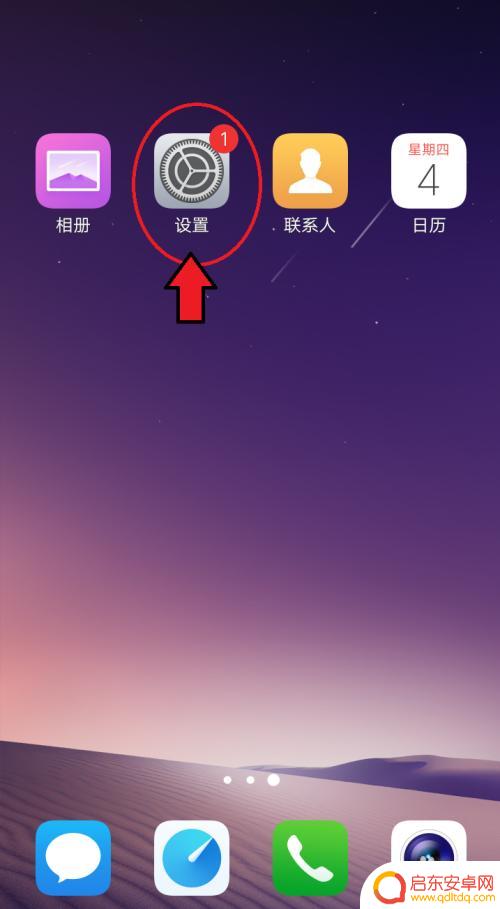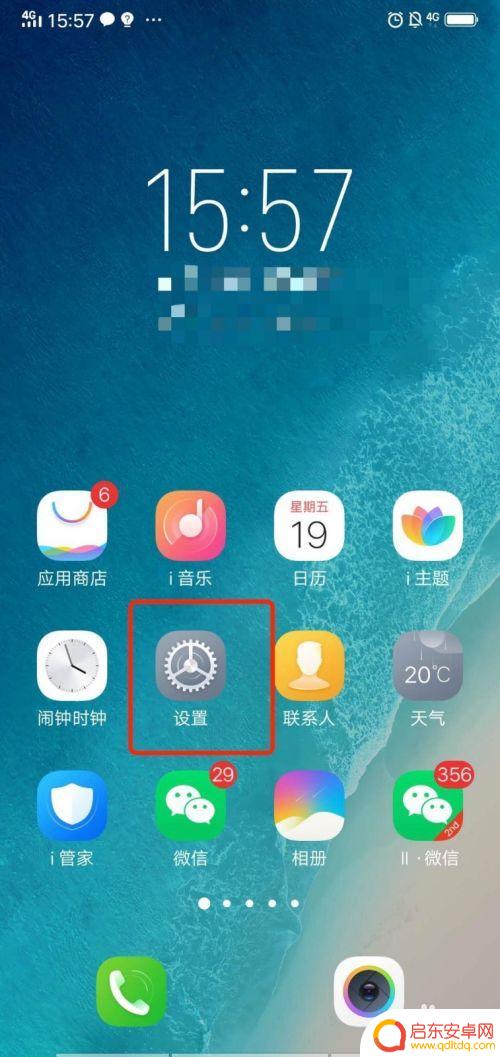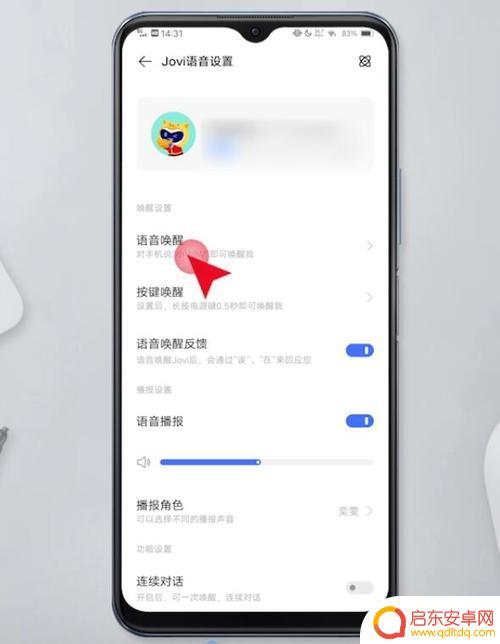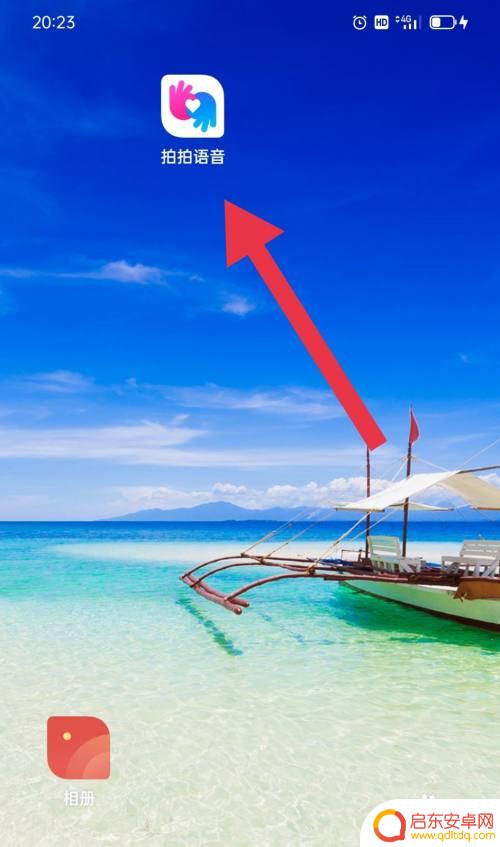vivo手机怎么设置语音密码 vivo手机智能语音功能设置教程
vivo手机的智能语音功能给用户带来了更加便捷的操作体验,其中语音密码设置更是让手机使用更加安全和个性化,通过简单的设置步骤,用户可以轻松地设置自己的语音密码,提高手机的安全性。同时vivo手机的智能语音功能还能够帮助用户更快地完成各种操作,让用户的手机使用更加智能化和高效化。想要了解更多关于vivo手机语音密码设置的教程,接下来我们将为您详细介绍。
vivo手机智能语音功能设置教程
步骤如下:
1.在手机应用中,点击【设置】。
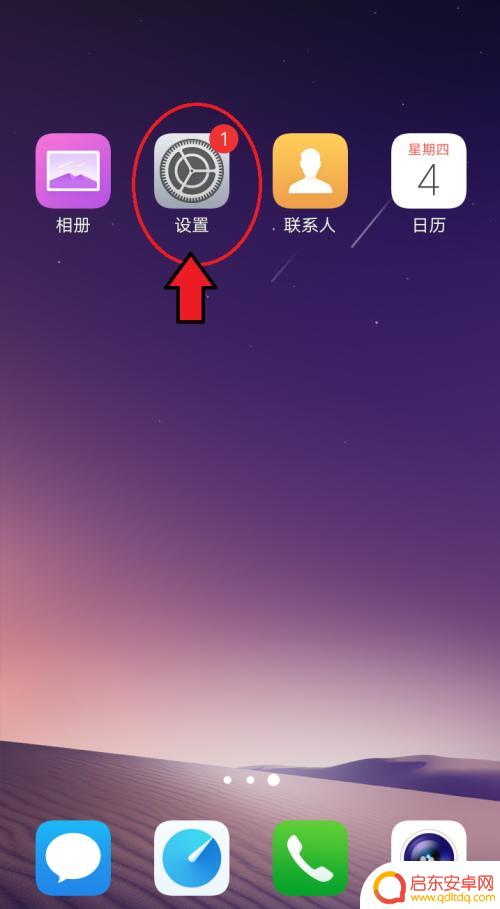
2.进入设置页面,滑动页面,找到【vivoice】点击打开它。
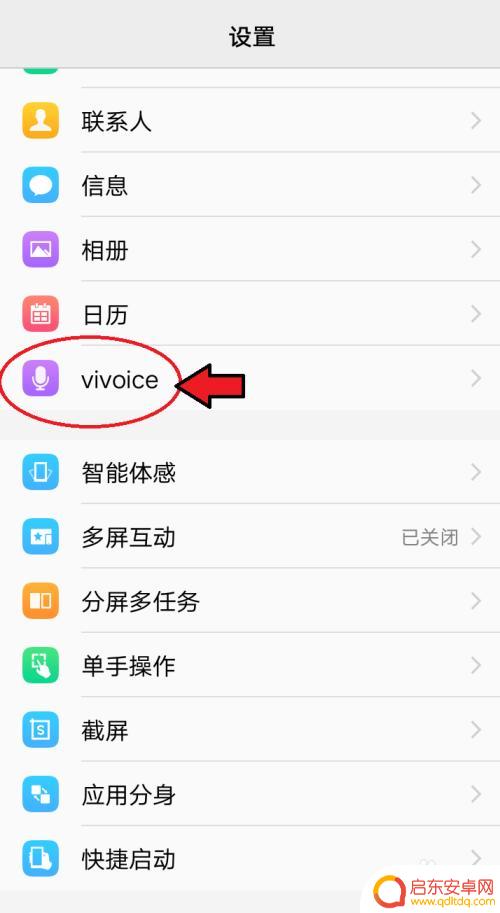
3.进入页面,打开【后台键启动】、【动作启动】、【锁屏声控】。
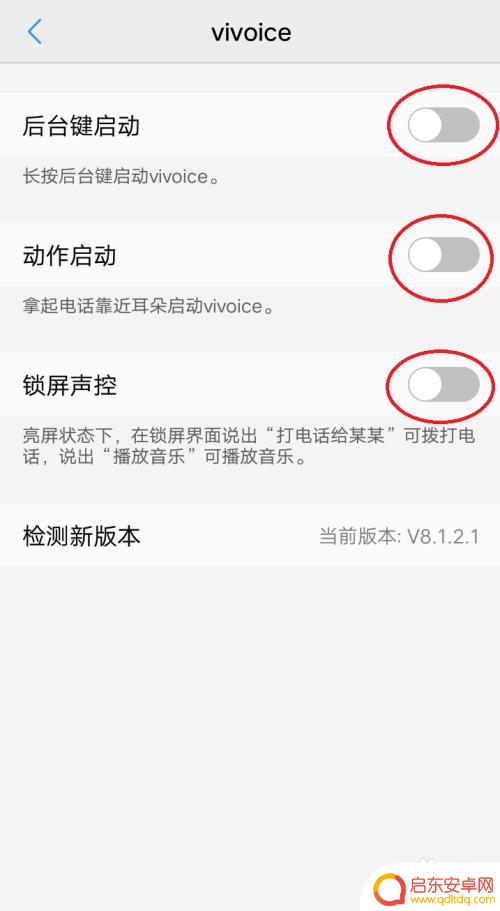
4.首次打开“锁屏声控”会出现提示对话框,点击【继续】。
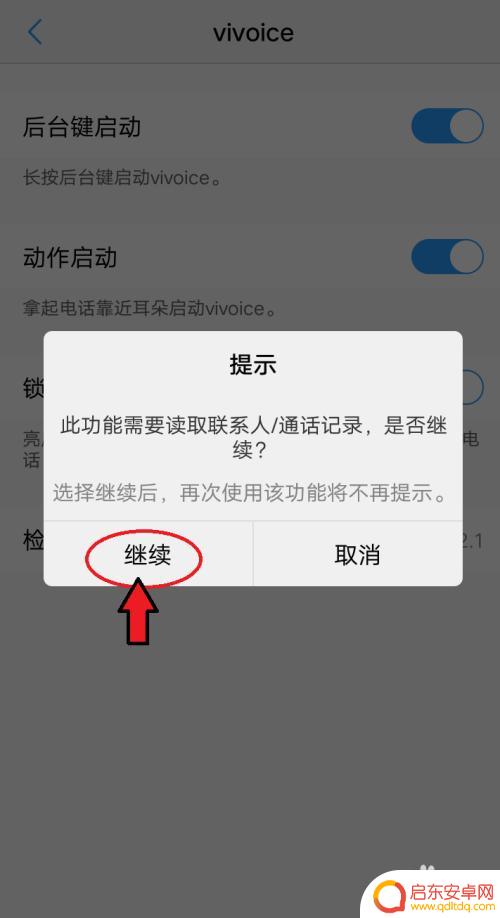
5.打开3个选项完成后,长按左下角的“后台键”。
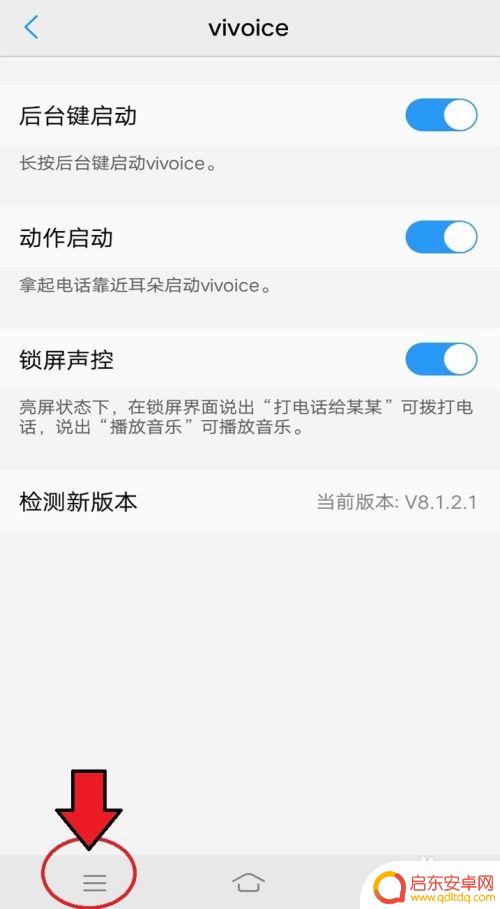
6.出现智能语音功能页面,首次进入会有提示对话框,点击【继续】。
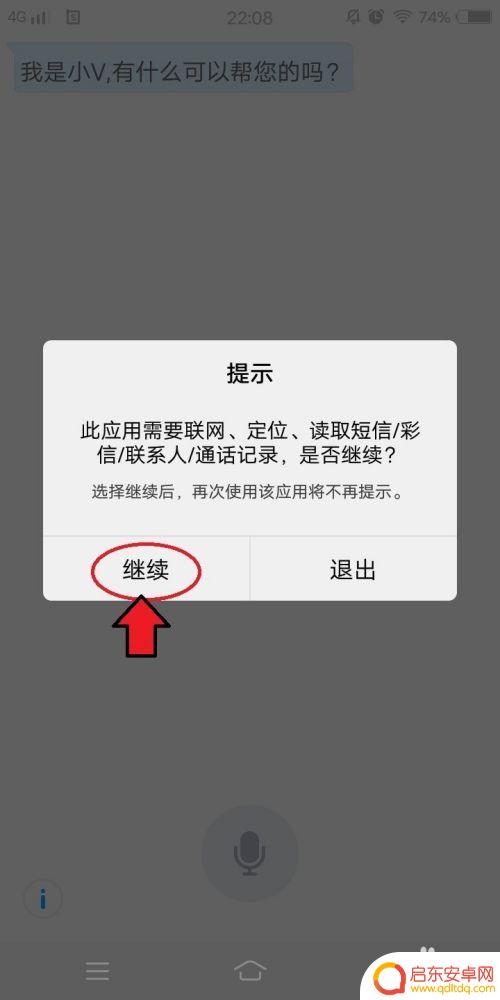
7.进入智能语音功能页面,点击“麦克风图标”就可以进行语音智能对话了。
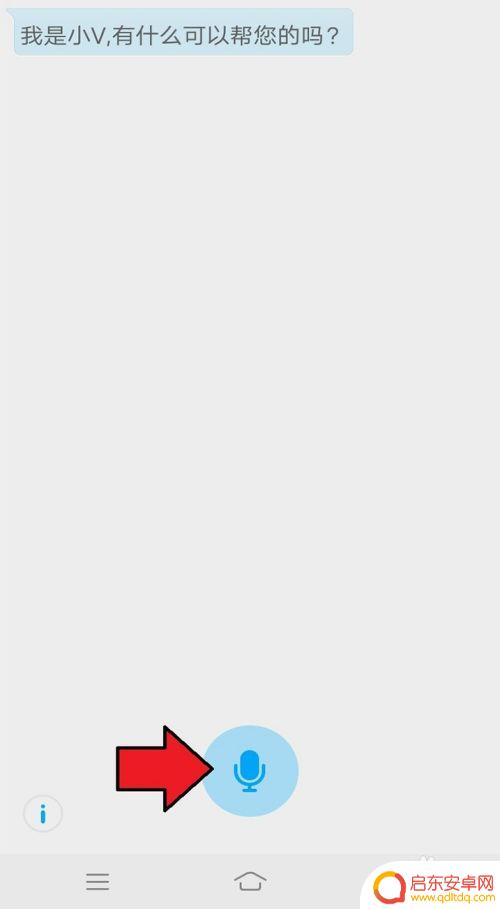
以上就是vivo手机如何设置语音密码的全部内容,如果您遇到这种情况,可以按照以上方法解决,希望对大家有所帮助。
相关教程
-
智能手机功能怎么设置 vivo手机智能语音功能怎么开启
当今社会,智能手机已经成为人们生活中不可或缺的一部分,对于vivo手机用户来说,智能语音功能更是一项极具实用性的功能。通过设置用户可以轻松地使用语音命令来完成各种操作,极大地提...
-
vivi手机怎么开启语音 vivo手机语音助手怎么设置
现手机已经成为人们生活中不可或缺的工具,而vivo手机作为一款备受欢迎的品牌,其语音助手功能更是让用户的操作更加便捷,想要开启vivo手机的语音助手功能,只需在设置中找到语音助...
-
vivo手机怎么唤醒语音助手叫什么 vivo手机语音助手名字是什么
vivo手机作为一款备受欢迎的智能手机品牌,其语音助手功能备受用户青睐,大家可能会好奇,vivo手机的语音助手叫什么呢?实际上,vivo手机...
-
vovo手机怎么关语音(vivo手机怎么设置语音唤醒)
今天本站给各位分享关于vovo手机怎么关语音的相关内容,如果能正好解决你现在面临的问题,别忘了关注本站!1vivo语音助手怎么关?这里以VIVO X9手机为例,具体方法如下:一、...
-
vivos10手机语音助手在哪里设置 S10手机语音助手设置方法
vivo S10手机搭载了一款强大的语音助手,让用户可以通过语音指令来实现各种操作,有些用户可能不清楚在哪里可以进行语音助手的设置。别担心...
-
手机拍拍设置语音播报怎么设置 拍拍语音通知设置教程
现如今,手机已经成为了人们生活的必备品,而随着科技的不断进步,手机的功能越来越多样化。其中,语音播报功能也成为了备受欢迎的一项功能。通过设置语音播...
-
手机access怎么使用 手机怎么使用access
随着科技的不断发展,手机已经成为我们日常生活中必不可少的一部分,而手机access作为一种便捷的工具,更是受到了越来越多人的青睐。手机access怎么使用呢?如何让我们的手机更...
-
手机如何接上蓝牙耳机 蓝牙耳机与手机配对步骤
随着技术的不断升级,蓝牙耳机已经成为了我们生活中不可或缺的配件之一,对于初次使用蓝牙耳机的人来说,如何将蓝牙耳机与手机配对成了一个让人头疼的问题。事实上只要按照简单的步骤进行操...
-
华为手机小灯泡怎么关闭 华为手机桌面滑动时的灯泡怎么关掉
华为手机的小灯泡功能是一项非常实用的功能,它可以在我们使用手机时提供方便,在一些场景下,比如我们在晚上使用手机时,小灯泡可能会对我们的视觉造成一定的干扰。如何关闭华为手机的小灯...
-
苹果手机微信按住怎么设置 苹果手机微信语音话没说完就发出怎么办
在使用苹果手机微信时,有时候我们可能会遇到一些问题,比如在语音聊天时话没说完就不小心发出去了,这时候该怎么办呢?苹果手机微信提供了很方便的设置功能,可以帮助我们解决这个问题,下...